ここでは、誤って削除してしまったエクセルデータを復元する方法をご紹介します。データ復元ソフトを使って自力でのエクセルデータ復元方法と復元業者に頼む場合の業者選び方まで完全解説します。
大事なエクセルデータを間違って削除してしまったってことは誰でも一度は経験したことはあるのではないでしょうか。
実は、パソコン上でエクセルデータを削除したとしても、画面の表示上は見えなくなっているだけで、 削除したばかりの時は、内部的にはまだデータとしては残っているのです。その削除してしまったエクセルを復元してくれるソフトが存在します。
目次
今回は「iSofter Data Recovery」というデータ復元ソフトを使います。
「iSofter Data Recovery」はデータ復旧率92%以上業界トップクラスの復元率を実現したデータ復元ソフトです。
写真、動画の復元だけではなく、Word、Excel、PPTなどOfficeドキュメントの復元も可能です。またパソコンからの復元だけでなく、SDカード、外付けHDD、USBメモリーなどリムーバブルディスクからの復元にも対応します。
初心者も僅か数ステップの簡単な操作で削除した各種データを復元できます。 Vector、楽天ダウンロードなど日本最大級ダウンロードサイトで大好評です。
データ復元ソフト無料版ダウンロード:iSofter Data Recovery
STEP1:データ復元ソフトをダウンロード
まずは「iSofter Data Recovery」をクリックして復元ソフトをダウンロードします。
ダウンロードしたファイルを実行してインストールします。インストール完了した後、起動させます。
*復元ソフトを復元するドライブにはダウンロードしてはいけません。パソコンからエクセルを復元する場合は、ソフトを外付けHDDにダウンロードしましょう!逆に、外付けHDDやSDカードなど外部メディアからエクセルファイルを復元する場合は、ソフトをパソコンにダウンロードしましょう!
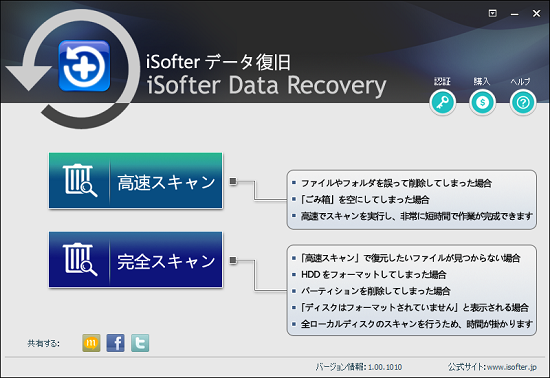
STEP2:スキャンモードを選択
「高速スキャン」と「完全スキャン」2つのスキャンモードがあります。
まずは「高速スキャン」で一度スキャンしてみましょう。
「高速スキャン」で削除したExcelデータが見つからない場合は、「完全スキャン」で再度スキャンすることを勧めます。
「完全スキャン」の場合は全セクターをスキャンするため、スキャンに時間かかりますが、従来復元難しデータを復元できる可能性もあります。
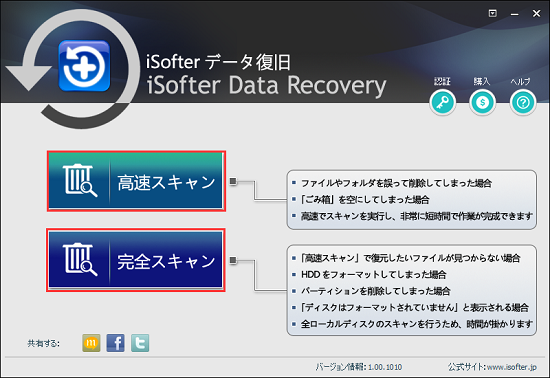
STEP3:復元したいドライブを指定
続いて復元したいドライブを選択します。パソコンから復元する場合は「ローカルディスク」の具体的なドライブを選択します。外付けHDD、SDカード、USBメモリーなど外部メディアから復元する場合、まずはこれらの外部メディアをパソコン接続して「リムーバブルディスク」として認識されたら、「リムーバブルディスク」を選択します。復元したいドライブを指定してから、右下の「復元」ボタンをクリックします。
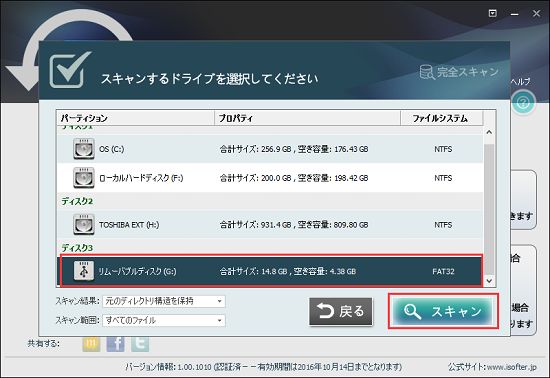
STEP4:エクセルデータの確認と復元
スキャンが完了すると、復元できる可能性の高いファイルの一覧が表示されます。
種類ごとにフォルダで分類されています。今回はExcelを復元するので、左側の「ドキュメント」をクリックします。そして、右側に検出したExeceファイルが表示されます。ファイルをダブルクリックするとプレビュー表示して内容を確認できます。内容を確認した後、復元したいExeclファイルにチェックを入れて右下の「復元」ボタンを押します。
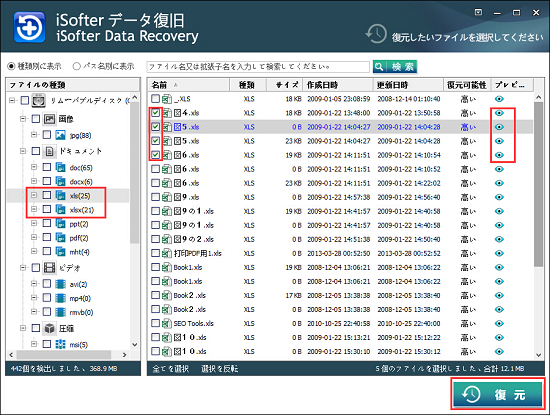
STEP5:復元先を設定
復元される前に、復元するExcelファイルを保存する場所の設定が求められます。
*データの上書きを防ぐため、保存場所を復元するドライブ以外の場所に設定してください。
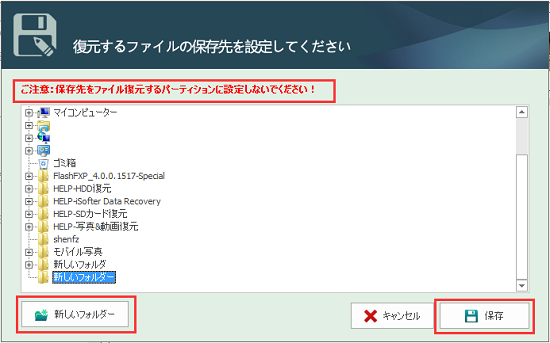
復元完了した後、先程設定していた復元先フォルダを開きます。
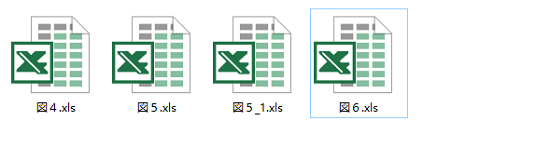
復元したExcelをパソコンで開きうまく復元されたのかを一度確認しておきましょう!うまく復元されたようでしたら作業完了です。
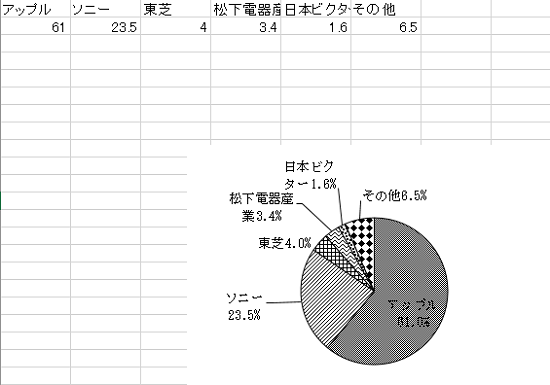
以上が誤って削除したExcelファイルを復元する方法の紹介でした。フォーマットしたパソコン、外付けHDD、SDカード、USBメモリーなどから復元できる可能性もありますので、Excelを削除・フォーマットしてしまった時、諦めずに復元にチャレンジしてみましょう!
削除してしまったエクセルファイルなどを復旧しようとする場合、作業を始める前に必ず下の注意事項をお読みください。
1.エクセルファイルを誤消去したことに気づいたら、直ちにエクセル復元作業を実行しましょう。できるだけ早めに復元作業に取り掛かかりましょう!早ければ早いほど復旧率が高くなります。時間が経つにつれ、復旧率がどんどん下がっていきます。
3.エクセルファイルの保存先に新しいデータを保存したりすることをやめましょう!保存先はUSBメモリやSDカード、外付けHDDの場合、それらのメディアの継続利用を中止してください。データが上書きされると、復元できる確率がどんどん下がります。
4.エクセルファイルがあったドライブには復旧ソフトのダウンロードは行わないでください。復旧しようとしているエクセルファイルがせっかく残っていたのに、復元ソフトをダウンロードした際に、上書きしてしまう可能性があります。
6.データ上書きを防ぐため、復元できたエクセルファイルの保存先を必ず元の保存先を避けましょう!
エクセルファイル復元に業者に頼むか復元ソフトを使って自分でやるか、どちらにすべきか迷われる方も多いと思います。復元ソフトで復元すると以下のメリットがあります。
1.業者に頼む場合は、最低でも数万円がかかります。復元するメディアとファイルの容量が大きければ、 数十万円がかかるのもおかしいことではありません。もちろん、業者でも100%復元できる保証はありません。これに比べて、復元ソフトのほうは比較的安い費用で復旧できることがあります。復元技術の進歩により、業者並みの復旧率を実現しています。
2.業者に依頼する場合は、見積もり申請、SDカードの郵送など非常に手間がかかります。これに比べて、復元ソフトで復元する場合、自宅でパソコンあれば復元作業が簡単にできます。ソフトのダウンロードから最後のデータ復元まで僅かのステップの操作で完成できます。
3.復元ソフトを使う場合、自宅でパソコンを使って作業するので、個人情報が漏れる心配がありません。 復元するデータの中にどうしても他の人に見られたくないデータがありましたら、ぜひ復元ソフトを使いましょう。
結論を言えば、誤消去やフォーマットなど論理障害によって消えたエクセルファイルを復元するなら、復元ソフトのほうをお勧めします。しかし、ファイルの破損や上書き、物理損害が発生した場合、復元ソフトを使って自力復元が困難ですので、業者に頼むしかありません。次は失敗しない復元業者の選び方を紹介します。
現実では悪徳業者に騙され、なにも復元できなかったのに高額な費用が請求されたケースも少なくありません。では、どうやって信頼できる業者を選ぶことができるのでしょうか?まずは「データ復旧」と「評判」や「トラブル」、「口コミ」、「比較」などのキーワードを組み合わせて検索してみると、いろいろなトラブル事例がヒットします。それでも判断しきれない場合は、その業者は日本データ復旧協会に加盟しているか否かを確認してください。業者に頼むのでしたら、できれば日本データ復旧協会に加盟している企業からお選びください。悪徳業者や技術力のない企業は加盟できませんのでお勧めします。
ヨドバシカメラ、キタムラやビックカメラはデータ復旧サービスも行っています。大企業なので技術や品質管理も安心できるので、「どこに頼んだらいいかわからない」という方にはオススメです!料金は高いです。内容によりますが、数万円かかることは覚悟しておきましょう。
データ復元ソフトを使えば、完全削除したエクセルデータを復元することができる可能性が十分ありますので、大事なエクセルデータを誤って削除してしまった、ぜひ諦めずに復元にチャレンジしてみましょう。データ復元ソフトで復元出来なかった場合も、業者に頼む手があります。業者に相談しましょう。
最終更新日:2024年6月4日